电脑文件怎么设置共享 Win10局域网共享文件操作教程[多图]
教程之家
操作系统
如何在两台不同的电脑上共享文件呢?怎么通过网络将文件共享给其他电脑?如果需要共享文件,就必须在局域网中进行,下面给大家介绍Win10系统在局域网中共享文件给其他电脑的方法。
操作方法:
前提条件:要使用文件共享,首先要保证两台电脑处于同一个局域网中,只要两台电脑连接的是同一个路由器就默认在同一个局域网中。
1、右键需要共享的文件或磁盘,打开其属性,在属性中打开共享选项,点击这里的高级共享。
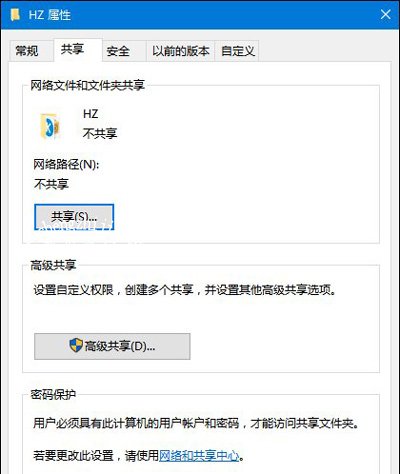
2、在弹出的界面中勾选“共享此文件夹”,点击Everyone权限,在权限设置中可以勾选是否允许用户更改共享的文件,默认的权限是只允许读取,如果勾选“更改”,从局域网上打开共享文件的用户就可以更改共享文件的内容。
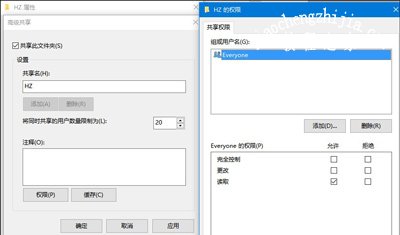
其他文件相关问题解答:
WinXP系统回收站文件怎么恢复 XP系统恢复数据的方法
Win7系统C盘空间不足怎么办? 系统盘垃圾文件清理教程
U盘FAT32/NTFS/exFAT格式有什么用?文件系统类型区别介绍
![笔记本安装win7系统步骤[多图]](https://img.jiaochengzhijia.com/uploadfile/2023/0330/20230330024507811.png@crop@160x90.png)
![如何给电脑重装系统win7[多图]](https://img.jiaochengzhijia.com/uploadfile/2023/0329/20230329223506146.png@crop@160x90.png)

![u盘安装win7系统教程图解[多图]](https://img.jiaochengzhijia.com/uploadfile/2023/0322/20230322061558376.png@crop@160x90.png)
![win7在线重装系统教程[多图]](https://img.jiaochengzhijia.com/uploadfile/2023/0322/20230322010628891.png@crop@160x90.png)
![win11右键显示更多选项怎么关[多图]](https://img.jiaochengzhijia.com/uploadfile/2022/0427/20220427150543165.png@crop@240x180.png)
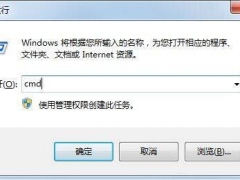
![windows11电脑虚拟键盘如何打开[多图]](https://img.jiaochengzhijia.com/uploadfile/2021/1205/20211205005748402.png@crop@240x180.png)
![windows10怎么有个x86 win10x86是多少位系统[多图]](https://img.jiaochengzhijia.com/uploads/allimg/200503/060P920X-0-lp.png@crop@240x180.png)